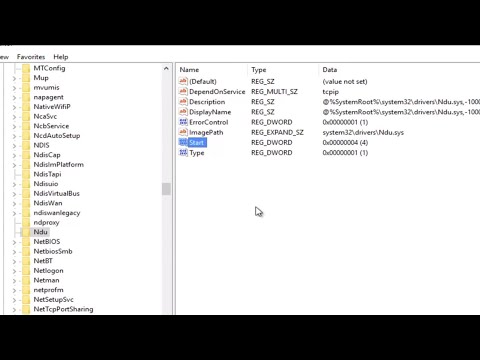
תוֹכֶן
- הפעל מחדש את iPhone 8
- השתמש במצב צריכת חשמל נמוכה
- השתמש במצב טיסה
- בדוק את היישומים שלך
- ניהול תצוגת TrueTone
- הימנע טמפרטורות קיצוניות
- בטל שירותי מיקום
- הפסק להשתמש רקעים חיים
- הסר את המקרה בעת טעינה
- עדכן את הטלפון שלך
- להגביל את ההודעות שלך
- השבת רטט
- השבת להרים להעיר
- אפס את כל ההגדרות
- קנה מארז סוללה או סוללה בנק
- התקן את iOS 12.2 עבור אבטחה טובה יותר
כמה iPhone 8 ו - iPhone 8 פלוס משתמשים רצים לתוך חיי הסוללה בעיות. אם אתה מתחיל לשים לב חריגה הסוללה הסוללה על iPhone 8 שלך לנסות לתקן את המדריך הזה לפני לקיחת תזמון פגישה מקומית Apple Store שלך.
Apple 8 של iPhone ו- iPhone 8 פלוס עדיין שניים של טלפונים חכמים הטובים ביותר יכול לקנות, אבל הם לא מושלמים. משתמשי iPhone 8 פועלים לתוך מספר עצום של בעיות, כולל ניקוז הסוללה מוזר.
חלק ממשתמשי ה- iPhone 8 מבחינים באובדן סוללה מהיר במצבים שבהם הסוללה לא צריכה לקחת מכה משמעותית. במקרים מסוימים זה עשוי להיות קשור הסוללה רע. ברוב המקרים עם זאת, זה App נעלם נוכלים או פשוט הרגלים רעים מן האדם מאחורי ההגה.
אנו מצפים אפל להפיץ תכופים iOS 12 עדכוני תחזוקה אבל אין לדעת כמה זמן תצטרך לחכות לשדרוג הבא. בזמן שאתה ממתין, אתה צריך לנסות לתקן את אלה בעיות חיי הסוללה רע עצמך.
מדריך זה ייקח אותך דרך כמה תיקונים פוטנציאליים וכמה עצות שיעזרו אם וכאשר אתה מתחיל לשים לב מוזר מוזר על iPhone 8 או iPhone 8 Plus.
הפעל מחדש את iPhone 8
לפעמים כל מה שנדרש הוא הפעלה מחדש פשוטה. אם אתה מתחיל לשים לב הסוללה מוזר מוזר על iPhone 8 או iPhone 8 פלוס, החזק את לחצן ההפעלה ואת הכוח את המכשיר למטה.
השתמש במצב צריכת חשמל נמוכה
8 iPhone מגיע עם פונקציונליות שימושית מאוד חיסכון הסוללה נקרא מצב צריכת חשמל נמוכה. מצב צריכת חשמל נמוכה ממזער הנפשות (ניתן גם לבצע זאת באופן ידני) ולמטב את ביצועי המכשירים שלך. שירותים כגון AirDrop ו- iCloud Sync יבוטלו, אך עדיין תוכל לבצע שיחות טלפון, לקבל טקסטים וכו '. תוכל להפעיל את' מצב צריכת חשמל נמוכה 'בכל עת שתרצה.

כדי להפעיל מצב צריכת חשמל נמוכה:
- ראש לתוך ההגדרות של iPhone 8 שלך.
- הקש על סוללה.
- הקש על מצב צריכת חשמל נמוכה
- החלף אותו בכל פעם שתרצה לשמור כמה נקודות אחוז של סוללה ואינך מעוניין להפעיל את מצב טיסה.
אתה יכול גם לשים קיצור על מצב צריכת חשמל נמוכה לתוך מרכז הבקרה (התפריט שצץ כאשר אתה מחליק למעלה בתחתית המסך) עבור גישה קלה לעבור.
לעשות את זה:
- עבור אל 'הגדרות'.
- הקש על מרכז הבקרה.
- הקש על התאמה אישית של פקדים.
- הקש על סימן הפלוס הירוק ליד Power Power Mode (מצב צריכת חשמל נמוכה).
השתמש במצב טיסה
אם אתה באזור שירות נורא הטלפון שלך ייאבק כדי למשוך את האות. כאשר הטלפון שלך עובד ככה, הסוללה שלך היא כנראה ירידה.
כאשר אתה נמצא באזור ספוט להעיף על מצב טיסה ממרכז הבקרה או יישום הגדרות. פעולה זו תשבית את כל החיבורים שלך, כולל Bluetooth, Wi-Fi ונתונים סלולריים.
בדוק את היישומים שלך
יש סיכוי טוב מאוד בעיה iPhone שלך הסוללה של הסוללה 8 קשור ליישום במכשיר שלך. אם עדיין לא עשית זאת, תרצה לחקור את היישומים שלך.
יישומים כמו פייסבוק ידועים חזירים הסוללה. הם יאכלו את הסוללה של המכשיר בעת שימוש וכאשר הם פועלים ברקע. חשוב לשמור על כרטיסיות על היישומים שלך ואתה יכול לעשות את זה מתפריט פשוט מאוד הממוקם בהגדרות ה- iPhone 8 שלך.
עבור אל ההגדרות שלך, הקש על סוללה והסתכל על הכלי 'שימוש בסוללות'. הכלי מראה לך את היישומים עושה את הנזק הגדול ביותר iPhone 8 שלך או iPhone 8 פלוס "חיי הסוללה.
אם אתה מבחין במשהו יוצא דופן, חפש עדכון ב- App Store. מפתחים מפרסמים עדכוני תמיכה של iOS 12 ותיקוני הבאגים האחרונים יכולים לשפר את הביצועים.
אם הוא ממשיך להיאבק, ייתכן שתרצה למחוק את האפליקציה. תוכל תמיד להתקין מחדש אפליקציה לאחר שתקבע שהיא אינה באשמתך.
ניהול תצוגת TrueTone
IPhone 8 מגיע עם תצוגה יפה True Tone. בעוד מדהים, התצוגה יכולה לעשות קצת נזק רציני לחיי הסוללה שלך אם אתה לא זהיר.
אם אתה מעדיף לא להתמודד עם ניהול התצוגה שלך, אתה יכול להפעיל את בהירות אוטומטי. ה- iPhone 8 של חיישנים יעשה את כל העבודה ולהתאים את התצוגה על בסיס תנאי התאורה שלך.
לפעמים החיישנים אינם פועלים כהלכה והמכשיר יידלק, או עמום, במצבים שבהם הוא אינו צריך. אם המסך שלך הוא בהיר ללא סיבה אתה הולך לאבד קצת הסוללה.
נסה להתאים ידנית את התצוגה כך שיתאימו לתנאי התאורה. לשם כך, עליך לבטל את בהירות אוטומטי.
כדי לעשות זאת:
- עבור אל הגדרות.
- הקש על כללי.
- הקש על נגישות.
- הקש על התאמות תצוגה.
- עבור אל בהירות אוטומטי והפעל אותו כבוי.
לאחר שתכבה אותו, יהיה עליך להתאים באופן ידני את בהירות המסך. זה מאוד קל על iPhone 8 או iPhone 8 Plus.
כל שעליך לעשות הוא פשוט להרים את מרכז הבקרה (להחליק למעלה מהחלק התחתון של הטלפון) ולהתאים את המסך לפי הצורך. תוכל גם לשנות אותו באפליקציה 'הגדרות'.
הימנע טמפרטורות קיצוניות
Apple ממליצה להימנע מטמפרטורות קיצוניות. ההתקן שלך מתוכנן לפעול באופן נורמלי בין 62 ° ל 72 ° F. אם הטמפרטורה עולה על זה ייתכן שתבחין כמה תנודות חריגות הסוללה.

החברה אומרת טמפרטורות הסביבה כי הם גבוהים מ 95 ° F יכול לגרום נזק לצמיתות הסוללה של ה- iPhone שלך. טעינת ה- iPhone 8 בטמפרטורות הסביבה גבוהה יכול לעשות נזק נוסף.
Apple גם אומר מכשירי iPhone בסביבות קרות מאוד עשוי להפגין את חיי הסוללה ירד.
בטל שירותי מיקום
שירותי מיקום כמו GPS יכול להרוס שמות על חיי הסוללה. אם השתמשת ב- Waze או במפות Google, סביר להניח שאתה יודע על מה אנחנו מדברים. למרבה המזל, יש לך הרבה שליטה על השירותים פועל באופן פעיל על המכשיר שלך.
לשם כך, היכנס אל הגדרות והקש על פרטיות. בחלק העליון תראה שירותי מיקום. הקש על זה. אתה יכול לסגור אותם לחלוטין אם אתה לעבור את זה אבל אנחנו ממליצים לעבור את היישומים שלך כדי לקבוע אילו יישומים צריך להשתמש בשירותים שלך ומתי.
אם אפליקציה שאתה בקושי משתמש בה פועלת ברקע, אתה רוצה להגביל את היכולות שלה. כדי לעשות זאת, הקש על האפליקציה הרלוונטית ובחר באפשרות לעולם.
הפסק להשתמש רקעים חיים
טפטים מונפשים נראים נהדר על התצוגה של ה- iPhone 8 אבל הם יכולים ו יהיה לנקז את הסוללה של הטלפון. אם ברצונך לשמור את הסוללה שלך להשתמש רקע סטטי.
הסר את המקרה בעת טעינה
טעינת iPhone 8 שלך או iPhone 8 פלוס בתוך מקרים מסוימים יכול לייצר עודף חום וזה יכול להשפיע על קיבולת הסוללה של המכשיר.

אם אתה מתחיל לשים לב iPhone שלך מקבל חם בתוך המקרה בזמן שהוא לחייב, לקחת את המקרה ולטעון אותו עירום.
עדכן את הטלפון שלך
אם עדכון זמין עבור iPhone 8 או iPhone 8 פלוס נסה לשדרג. ייתכן שהוא לא יכלול אותו ביומן השינויים, אך העדכון עשוי לשפר את חיי הסוללה של המכשיר. ודא שאתה קורא ביקורות הראשון.
להגביל את ההודעות שלך
אם אפליקציה מאירה לעתים קרובות את תצוגת הטלפון עם התראות, סביר להניח שהיא רוקנת את הסוללה. למרבה המזל, אתה יכול להפעיל את ההודעות האלה לדחוף.
עבור אל 'הגדרות' והקש על התראות. הקש על האפליקציה הרלוונטית והגדר את התכונה 'אפשר התראות' כבוי. אם יש לך הרבה יישומים תצטרך לרדת את הרשימה אחד על אחד.
השבת רטט
כאשר iPhone 8 שלך רוטט כאשר אתה מקבל שיחת טלפון או הודעה זה עובד. כאשר הטלפון שלך צריך לעבוד זה אוכל את הכוח. אם אתה לא צריך רטט הולך בכל פעם שאתה מקבל הודעה, כיבוי ואז כבוי.
אם אתה בסדר ללא רטט ללכת הגדרות, לחץ על צלילים, ו לעבור רטט על טבעת רטט על שקט. כמו כן, אתה רוצה להיכנס לכל צליל ו רטט בודדים ולוודא רטט (הממוקם בחלק העליון של המסך) מוגדר אף אחד.
השבת להרים להעיר
IPhone 8 מגיע עם תכונה nifty קרא להעלות כדי להתעורר אשר מעיר את הטלפון שלך בכל פעם שאתה מרים את זה. כיבוי זה יכול לחסוך לך כמה נקודות.
אם אתה מבצע את הטלפון באופן ידני באופן ידני בכל פעם שאתה מרים אותו, היכנס לאפליקציה 'הגדרות', לחץ על תצוגה ובהירות, והפעל את הפונקציה 'הרם לתנועה'.
אפס את כל ההגדרות
אם אף אחד מאלה לא עובד, נסה לאפס את ההגדרות שלך.
כדי לעשות זאת:
- לך להגדרות.
- הקש על כללי.
- הקש על אפס.
- הקש על אפס את כל ההגדרות
- הזן את הסיסמה שלך אם יש לך אחד.
התהליך עשוי להימשך מספר דקות והוא ישחזר את הגדרות המכשיר להגדרות ברירת המחדל של היצרן, לכן ודא שיש לך את כל סיסמאות ה- Wi-Fi שלך. המכשיר ישכח אותם.
קנה מארז סוללה או סוללה בנק
אם אתה מוכן להשקיע קצת כסף ייתכן שתרצה טנדר מקרה הסוללה או בנק הסוללה עבור מיץ נוסף.
יש כבר טון של iPhone 8 אפשרויות במקרה שם בחוץ תסתכל על iPhone 8 מקרים הטובים ביותר ו- iPhone 8 מקרים פלוס כדי להתחיל.
אם אתה לא רוצה לכסות את העיצוב היפה של iPhone 8 עם מקרה מגושם ייתכן שתרצה לקנות בנק הסוללה.
סוללות הבנקים הם קטנים וקטנים הגאדג'טים שנותנים לך חיובים מרובים. לדוגמה, חבילת הסוללה RAVPower יכול לתת לך שישה חיובים iPhone מלא.
אתה צריך גם להסתכל על Powerstation של Mophie בתוספת מיני ו Powerker אנקר 20100, שניהם מוצק ובמחיר סביר.
4 סיבות לא להתקין את iOS 12.2 & 9 סיבות אתה צריך















